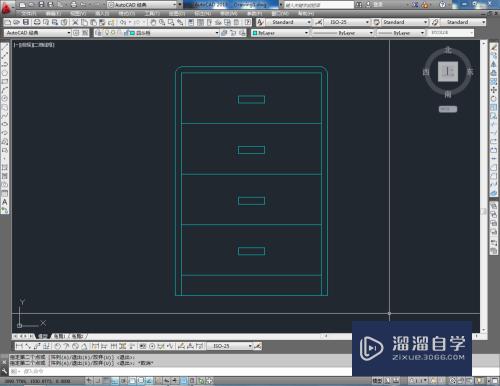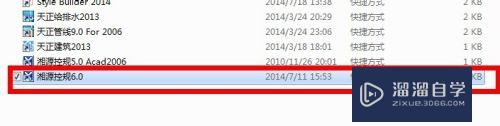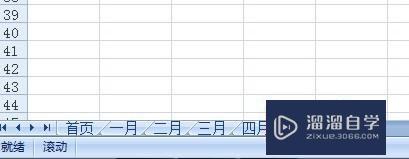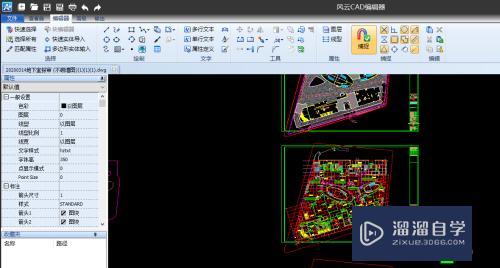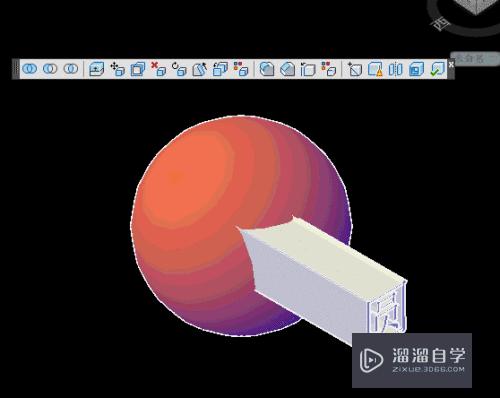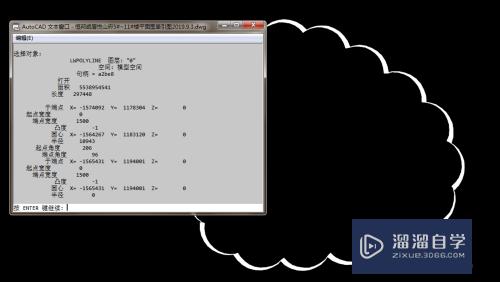Word2010如何新建绘图画布(word中新建绘图画布)优质
Word2010如何新建绘图画布?相信很多小伙伴都对这个问题很感兴趣。那么具体怎么操作呢?下面小渲就给大家分享一下。Word2010新建绘图画布的方法。希望能帮助到大家。
对于“Word”还有不懂的地方。点击这里了解更多关于“Word”课程>>
工具/软件
硬件型号:机械革命极光Air
系统版本:Windows7
所需软件:Word2010
方法/步骤
第1步
点击打开word2010的插入选项卡。
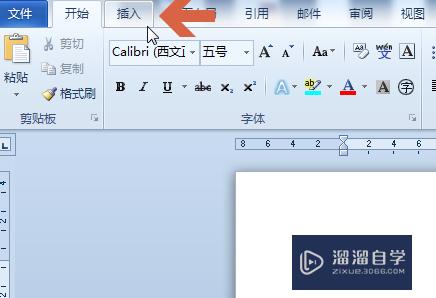
第2步
点击形状按钮。
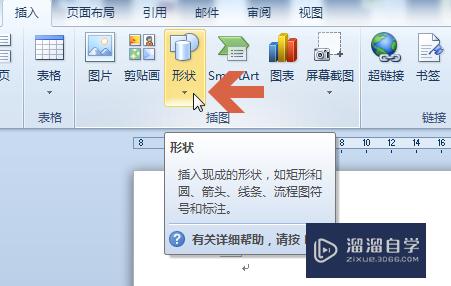
第3步
点击弹出菜单中的“新建绘图画布”。
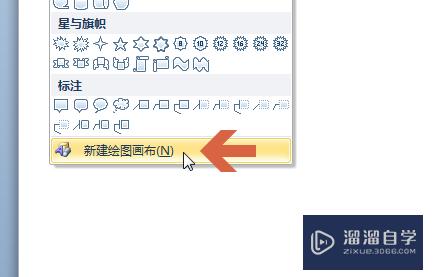
第4步
点击后。在word中就会添加一个画布。
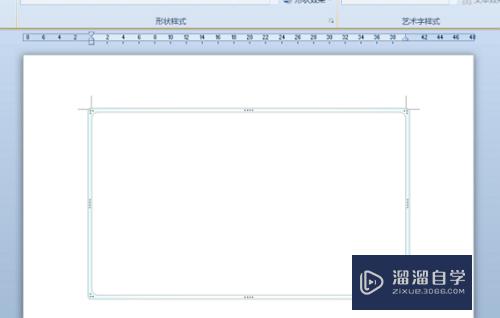
第5步
点击画布的边框可以选中画布。
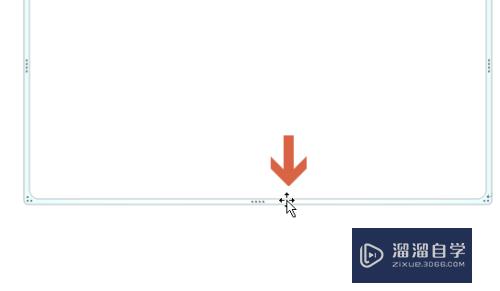
第6步
选中画布后。会出现格式选项卡。可以对画布进行各种设置。
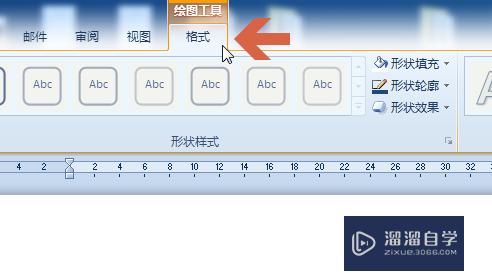
以上关于“Word2010如何新建绘图画布(word中新建绘图画布)”的内容小渲今天就介绍到这里。希望这篇文章能够帮助到小伙伴们解决问题。如果觉得教程不详细的话。可以在本站搜索相关的教程学习哦!
更多精选教程文章推荐
以上是由资深渲染大师 小渲 整理编辑的,如果觉得对你有帮助,可以收藏或分享给身边的人
本文标题:Word2010如何新建绘图画布(word中新建绘图画布)
本文地址:http://www.hszkedu.com/72565.html ,转载请注明来源:云渲染教程网
友情提示:本站内容均为网友发布,并不代表本站立场,如果本站的信息无意侵犯了您的版权,请联系我们及时处理,分享目的仅供大家学习与参考,不代表云渲染农场的立场!
本文地址:http://www.hszkedu.com/72565.html ,转载请注明来源:云渲染教程网
友情提示:本站内容均为网友发布,并不代表本站立场,如果本站的信息无意侵犯了您的版权,请联系我们及时处理,分享目的仅供大家学习与参考,不代表云渲染农场的立场!